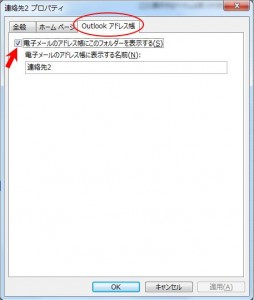Outlook2010やOutlook2013でアドレス帳のグループ(フォルダ)が表示されないときの対処法です。
スポンサーリンク
マイクロソフトのOutlook2010、Outlook2013で、メールを新規作成または転送しようとしたときに、「宛先」から相手のメールアドレスを選ぶことがあると思います。
そのときに「連絡先」には登録されているはずなのに、そのグループ(フォルダ)が表示されないことがあります。
これは旧バージョン(Outlook2003や2007)などからデータをインポートしたときに起きる現象のようです。
このページでは、Outlookの「宛先」に「連絡先」の「グループ」を表示させる方法について書いています。
①Outlook2010またはOutlook2013で、画面の下の方にある「連絡先」を選んで、連絡先を表示します。
②表示させたい対象となるグループ(Outlookではフォルダと呼ばれている)を右クリックして、「プロパティ」をクリックします。
③小さいウインドウが表示されます。
「Outlookアドレス帳」のタブで、「電子メールのアドレス帳にこのフォルダーを表示する」の四角にチェックを入れて、OKボタンをクリック。
※対象となるグループ(フォルダ)が複数ある場合は、それぞれのグループごとにこの操作を行います。
④画面下の「メール」をクリックしてメールの画面に戻り、メールを新規作成したときに「宛先」から先ほど設定した「グループ」が選べるようになっていることを確認します。
Outlookのデータをインポートした時のデフォルト(初期設定)では、「連絡先」だけが宛先の対象のグループになっているようです。
連絡先を登録してあるのだから、宛先に表示してほしいと思うのですが、なんだか不親切な仕様ですよね?
マイクロソフトもがんばっているのだと思いますが、Outlookのアドレス帳は、なんだか使いにくいという意見をよく聞きます。
この手のガジェットは日本人が得意だと思うのですが、いかがでしょうか。
スマホや携帯電話のアドレス帳も、日本製が使いやすくていいなと思っています。
スポンサーリンク
(関連ページ)
メールが送信できないときの対処法
スポンサーリンク